Mac에서 비디오를 손쉽게 압축하는 무료 및 프리미엄 도구 사용법
Mac에서 비디오 압축은 요즘 여러분에게 필수적인 기술입니다. 업무를 위해 이메일로 비디오를 공유하거나, YouTube와 같은 플랫폼에 콘텐츠를 업로드하거나, 친구들과 개인 비디오를 공유하거나, 다른 용도로 비디오를 사용하는 경우, 비디오를 압축하는 방법을 아는 것이 중요합니다. 압축 없이는 비디오 파일이 너무 커져서 공유하거나 업로드하거나 다른 용도로 사용하기 어려울 수 있습니다. Mac 사용자는 비디오를 쉽게 압축할 수 있는 여러 가지 옵션을 제공합니다. 이 가이드에서는 macOS에서 비디오를 압축하는 최고의 방법을 다루며, Mac과 MacBook 컴퓨터를 포함합니다.
파트 1. Mac용 최고의 비디오 압축 소프트웨어
Mac에서 비디오를 압축하는 옵션이 많지만, HitPaw Univd는 다른 도구와 차별화됩니다. Univd는 비디오, 오디오 및 이미지 파일 형식을 압축할 수 있는 범용 미디어 압축기입니다. 고급 압축 알고리즘을 사용하여 업계에서 비교할 수 없는 우수한 압축 경험을 제공합니다.
HitPaw Univd - Win 및 Mac용 올인원 비디오 솔루션
보안 확인됨. 254,145명이 다운로드했습니다.
- Univd는 다양한 비디오 형식을 지원하여 모든 비디오를 압축할 수 있습니다.
- 단일 배치로 최대 5000개의 비디오를 압축할 수 있습니다.
- Univd는 하드웨어 가속을 사용하여 비디오를 빠른 속도로 압축합니다.
- 압축 크기, 품질 등 압축에 대해 모든 설정을 사용자 지정할 수 있습니다.
- Univd는 비디오 크기를 80%까지 압축하면서도 품질 손실을 최소화합니다.
- 압축 전에 파일 절약 미리 보기를 통해 압축을 사용자 지정할 수 있습니다.
보안 확인됨. 254,145명이 다운로드했습니다.
HitPaw Univd로 Mac에서 비디오 크기 줄이는 방법
- 단계 1: Univd로 비디오 가져오기
- 단계 2: 압축 설정 사용자 지정
- 단계 3: Mac에서 비디오 압축
HitPaw Univd for Mac을 실행한 후>> '압축기'로 이동>> 비디오를 도구로 드래그하거나 '비디오 추가' 버튼을 사용하세요.
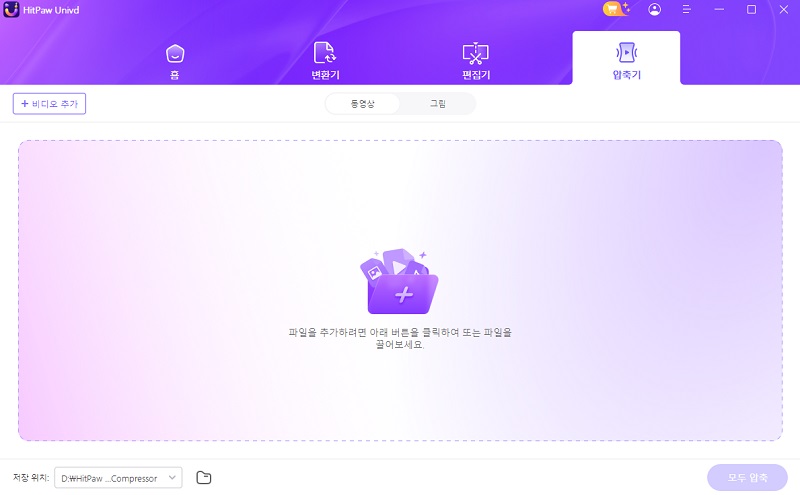
가져온 비디오 옆의 '기어' 아이콘을 클릭하여 압축 설정을 열고>> '정확한 압축' 또는 '품질 압축' 중 선택하세요.
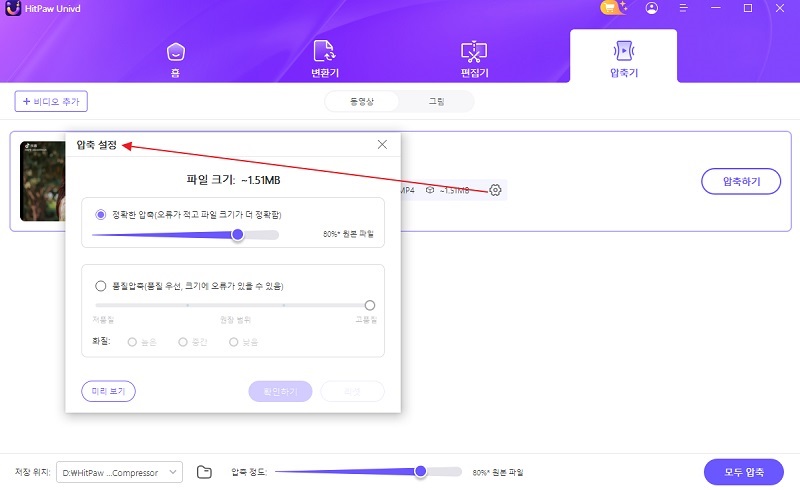
배치 압축을 위해 하단의 압축 바를 사용하세요.
'압축' 또는 '모두 압축'을 클릭하여 Mac에서 비디오 압축을 시작하세요.
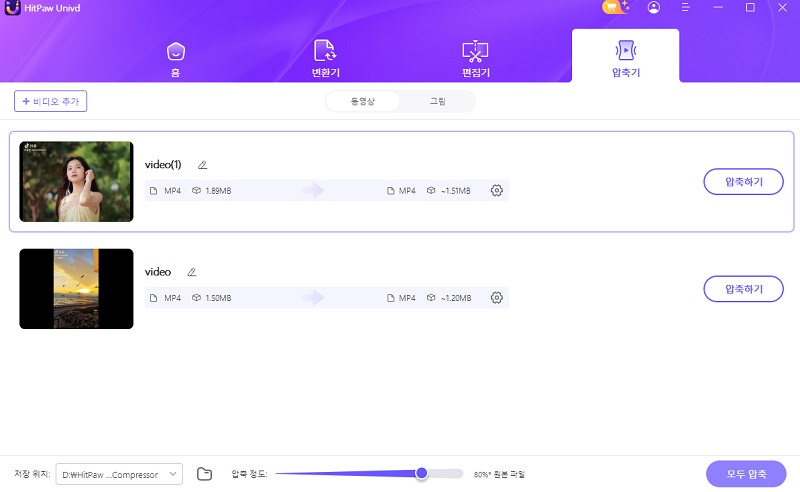
장점
- 광범위한 형식 지원
- 상세한 압축 설정
- 크기와 품질의 균형을 맞춘 고효율 압축
- 빠르고 강력함
- 사용하기 쉬움
단점
- 일부 기능은 프리미엄 구독이 필요함
파트 2. Mac에 내장된 무료 비디오 압축 소프트웨어
iMovie는 비디오 편집 또는 압축을 원하는 Mac 사용자에게 일반적으로 첫 번째 선택입니다. 또한, iMovie는 편리한 선택일 뿐만 아니라 비디오 압축도 충분히 잘 할 수 있습니다. HitPaw Univd와 같은 수준의 커스터마이징 옵션은 제공하지 않지만, 기본적인 커스터마이징 옵션, 간단한 편집 도구, 고도로 최적화된 압축 경험을 통해 iMovie는 대부분의 일반 사용자들의 요구를 쉽게 충족시킬 수 있습니다.
iMovie로 Mac에서 비디오 압축하는 방법
단계 1: Mac에서 iMovie를 실행한 후 >> '프로젝트/라이브러리' 메뉴를 찾고 >> '+' 버튼을 클릭한 후 >> '영화'를 선택하고 >> 적절한 테마를 선택하고 >> 이름을 지정한 후 >> 상단 왼쪽 모서리의 '아래로 향한 화살표'를 클릭하여 비디오를 압축용으로 가져옵니다.

단계 2: '공유'를 클릭한 후 >> '파일'을 선택합니다. 이렇게 하면 내보내기 설정 창이 열립니다. 그런 다음 비디오 파일 크기를 줄이기 위해 해상도와 품질 설정을 조정할 수 있습니다.

단계 3: 해상도, 품질 및 압축 설정을 낮추도록 조정합니다. 조정이 완료되면 '다음'을 클릭하고 압축된 비디오를 저장할 위치를 선택합니다.

장점
- 무료
- 사용자 친화적이고 익숙한 인터페이스
- 모든 Mac 장치에 미리 설치되어 있어 추가 설치 불필요
- 간단한 압축 설정 및 사용자 정의
단점
- 고급 기능 부족
- 배치 처리 기능 없음
- 일반 사용자에게 적합
파트 3. MacOS에서 사용할 수 있는 최고의 무료 비디오 크기 축소기
VLC Media Player는 업계에서 최고의 미디어 플레이어 중 하나로 자리를 굳혔습니다. 그러나 많은 사람들이 VLC가 뛰어난 비디오 압축 도구라는 사실을 모릅니다. 물론, 비디오 압축을 위한 가장 사용자 친화적인 도구는 아니지만, 특히 일반 사용자에게는 꽤 잘 작동합니다. 이 무료 오픈 소스 도구는 다양한 플랫폼과 사용 사례에 맞는 표준 크기와 설정으로 비디오를 쉽게 압축할 수 있는 비디오 프로필을 많이 제공합니다.
VLC 미디어 플레이어로 Mac에서 비디오 파일 크기 줄이는 방법
단계 1: VLC Media Player를 실행한 후 >> '파일'로 가서 >> '변환/스트리밍'을 선택합니다.

단계 2: 비디오를 첫 번째 상자에 드래그하거나 '미디어 열기' 버튼을 사용합니다.

단계 3: '프로필 선택' 섹션에서 비디오 프로필을 선택한 후 >> '사용자 정의'를 클릭하고 >> '비디오 코덱' 탭으로 이동하여 >> 압축 설정을 사용자 정의한 후 >> '적용'을 클릭합니다.

단계 4: '찾아보기' 버튼을 사용하여 압축된 비디오의 대상 폴더를 선택한 후 >> '저장'을 클릭합니다.

장점
- 무료 및 오픈 소스
- 거의 모든 비디오 형식을 압축할 수 있음
- 대부분의 사용자에게 익숙한 도구
- 기본적인 압축 사용자 정의 가능
단점
- 복잡한 압축 과정
- 고급 사용자 정의 기능 부족
- 배치 처리 기능 부족
파트 4. Mac용 최고의 무료 온라인 비디오 압축기
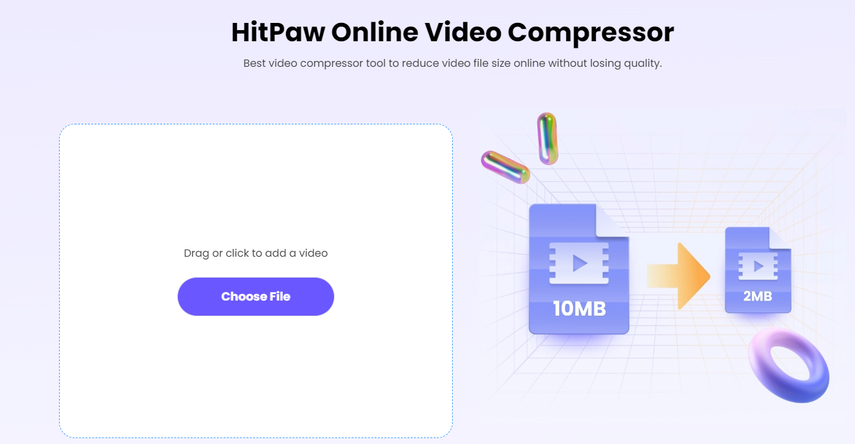
Mac, MacBook, iPad, iPhone 및 비-애플 장치에서 비디오를 압축할 수 있는 크로스 플랫폼 도구를 찾고 있는 여러분에게 HitPaw 온라인 비디오 압축기가 답입니다. 이는 강력한 비디오 압축 도구를 제공하는 온라인 파일 변환 서비스입니다. 최대한의 편리함을 위해 설계되었으며, 사용자가 장치에서 비디오를 업로드할 수 있게 해줍니다. 이동 중인 사용자가 장치 간에 자주 전환할 때 특히 유용한 도구입니다. HitPaw는 다양한 비디오 형식을 지원하여 매우 편리한 비디오 압축 도구입니다.
장점
- 무료
- 완전 온라인. 모든 브라우저 호환 장치에서 접근 가능
- 사용하기 쉽고 초보자 친화적
- 광범위한 비디오 파일 형식 지원
- 기본 압축 설정 제공
단점
- 고급 압축 설정 부족
- 대형 비디오에 적합하지 않음
- 고급 기능은 유료로 잠금
Mac에서 비디오 압축에 대한 자주 묻는 질문
Q1. Mac에서 품질을 손상시키지 않고 비디오를 압축할 수 있나요?
A1. 네, 가능합니다. 비디오 압축 인코딩을 H.264와 같은 오래된 형식에서 H.265로 변경하여 품질을 희생하지 않고 우수한 압축을 달성할 수 있습니다. 이를 간소화하려면 HitPaw Univd를 사용하고 가장 효율적인 알고리즘을 사용하여 비디오를 압축할 때 최고 품질 설정을 선택하면 됩니다. Univd는 품질을 전혀 손상시키지 않고 비디오를 압축할 수 있습니다.
Q2. 비디오를 압축하면 흐리거나 픽셀이 깨지지 않나요?
A2. 압축된 파일의 품질은 압축 중 선택한 설정에 크게 의존합니다. 매우 낮은 해상도나 가장 공격적인 낮은 비트레이트와 같은 최저 품질 설정을 선택하면 압축된 비디오가 흐리거나 픽셀이 깨질 수 있습니다. 이상적으로는 다양한 설정을 실험해 보면서 올바른 품질-크기 비율을 얻을 때까지 시도하는 것이 좋습니다.
Q3. 비디오 여러 개를 한 번에 압축할 수 있나요?
A3. 많은 도구들이 배치 압축 기능을 기본으로 제공하지 않습니다. HitPaw Univd는 그 기능을 제공하는 몇 안 되는 도구 중 하나입니다. Univd는 Mac에서 배치 비디오 압축을 기본으로 지원하여 한 번에 수천 개의 비디오를 압축할 수 있습니다.
결론
이메일을 위한 비디오 크기 축소를 원하는 일반 사용자이든, 수백 개의 큰 미디어 파일을 관리하는 전문가이든, Mac 장치에서 비디오를 압축하는 방법은 많습니다. 하지만, 완전한 맞춤 설정, 손실 없는 압축, 배치 기능이 필요하다면 HitPaw Univd가 유일한 완벽한 옵션입니다. Univd는 고급 비디오 압축 도구와 강력한 비디오 편집기, 비디오 변환기, 그리고 많은 다른 도구들을 제공합니다. 지금 바로 시험해 보세요.



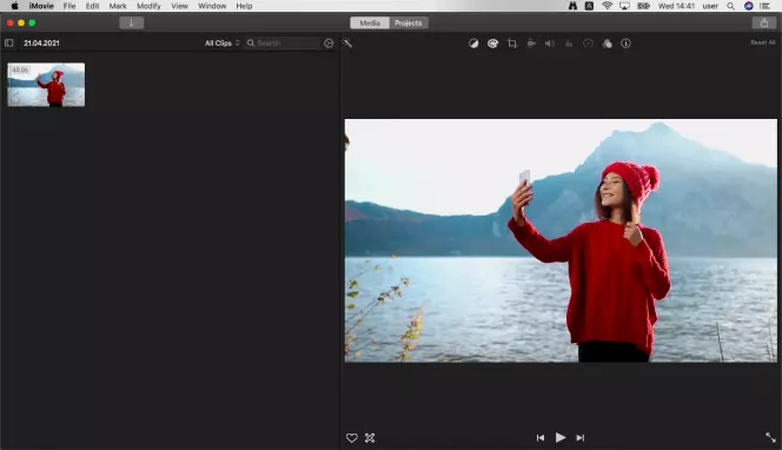
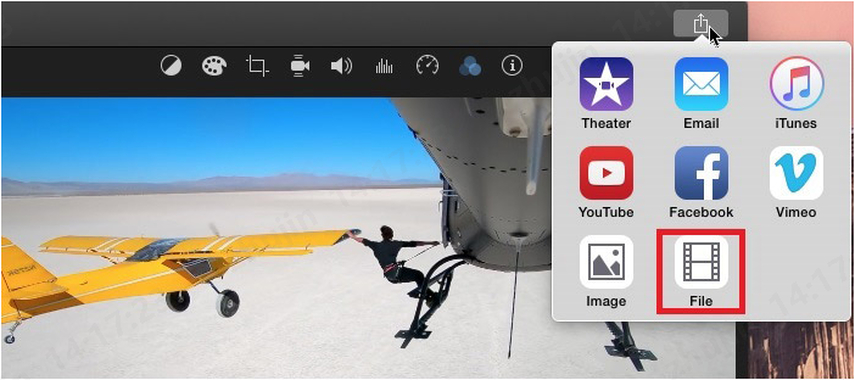
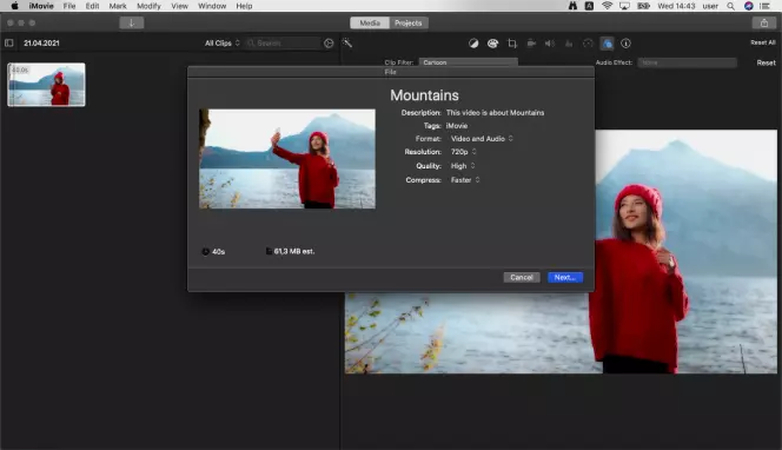
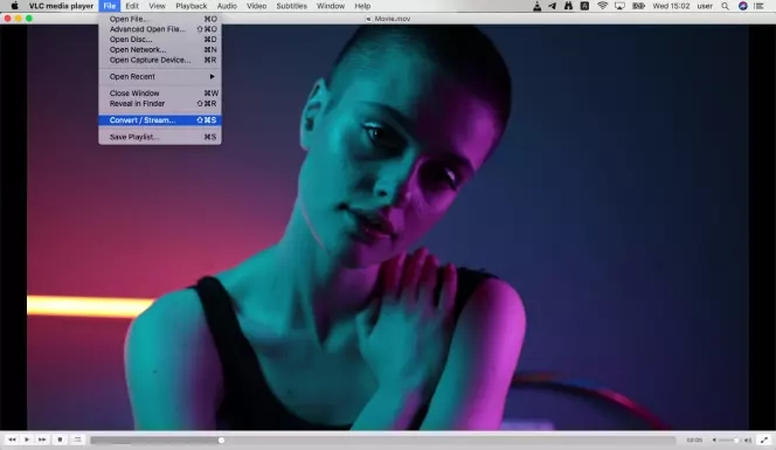
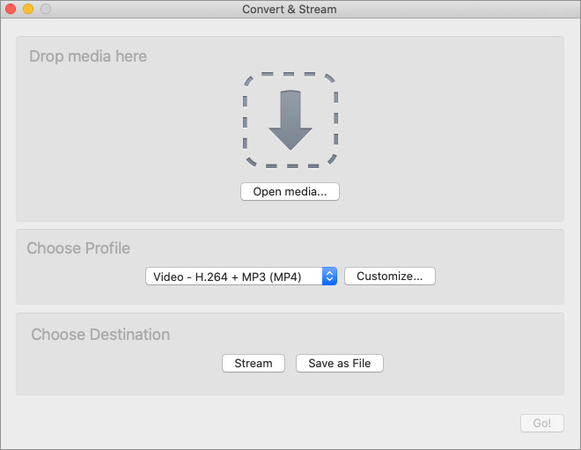
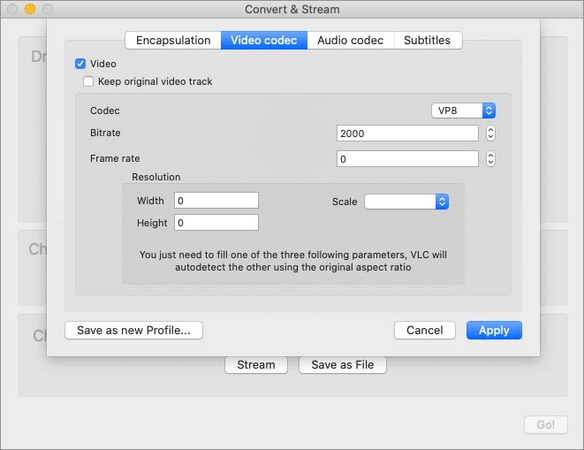
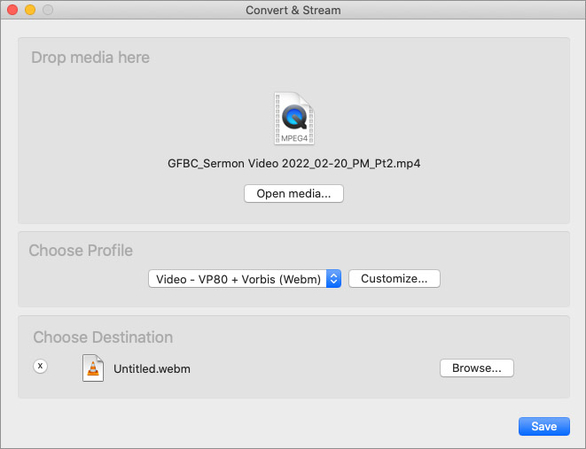





 HitPaw FotorPea
HitPaw FotorPea HitPaw VikPea
HitPaw VikPea HitPaw VoicePea
HitPaw VoicePea 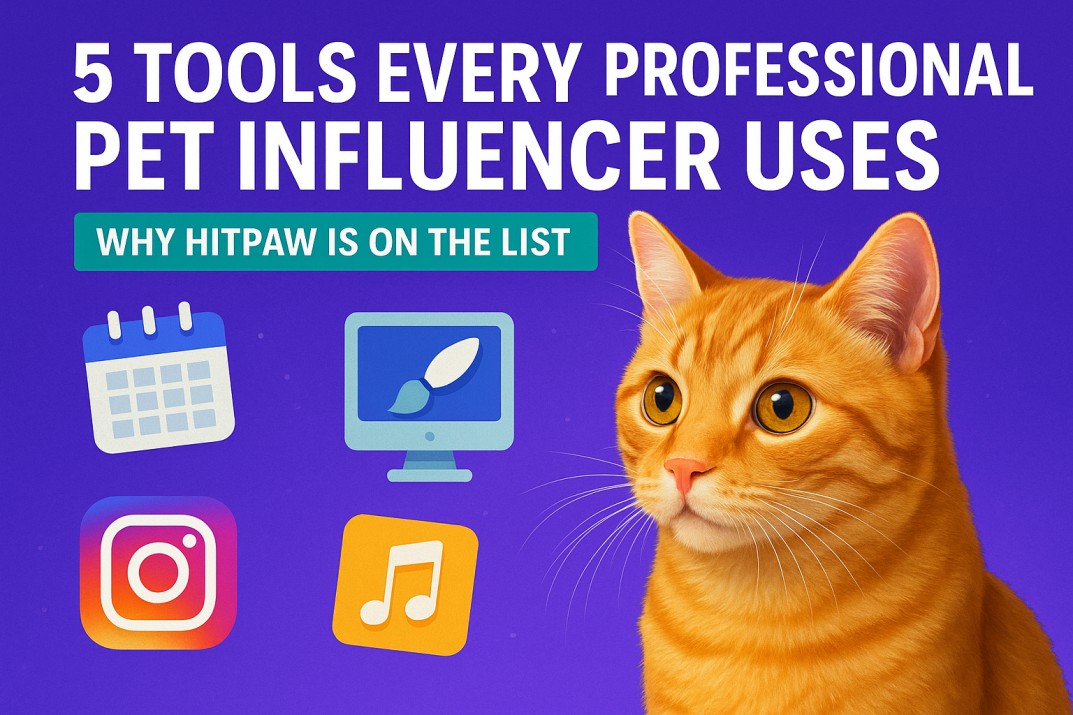
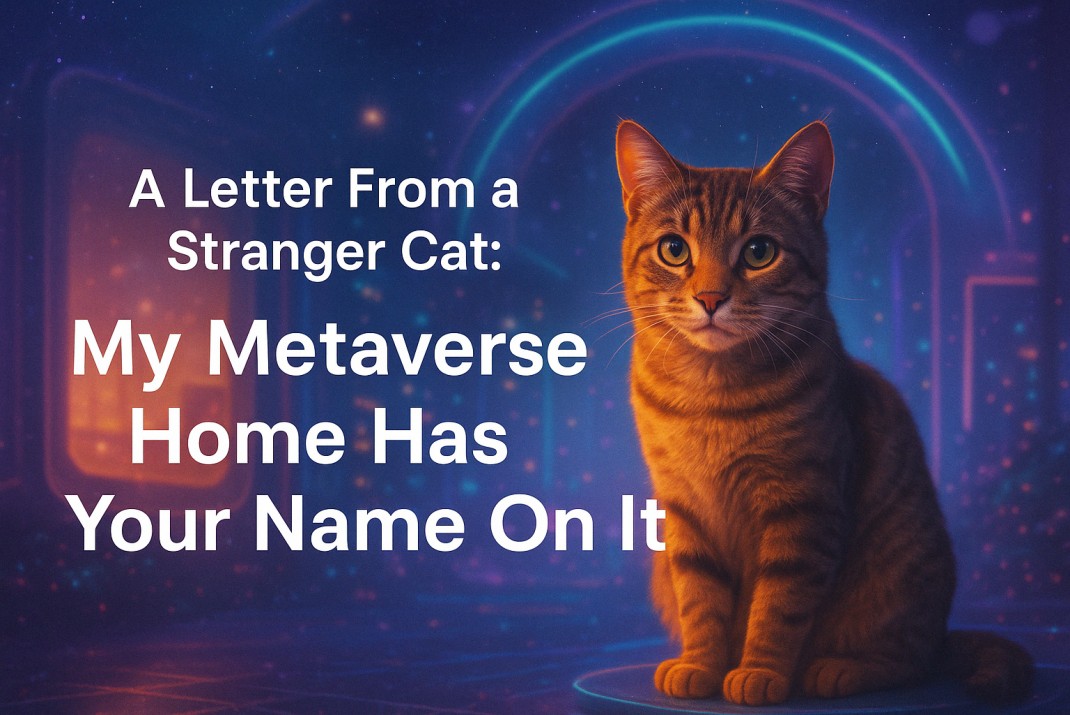
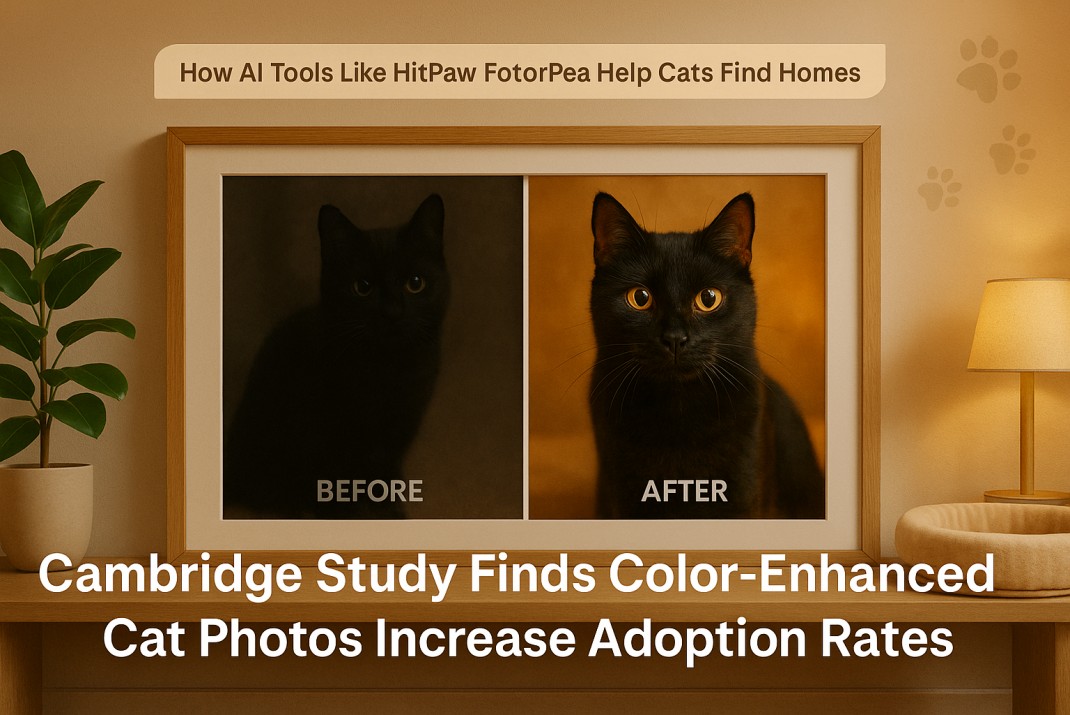

이 문서 공유하기:
제품 등급을 선택하세요:
김희준
편집장
프리랜서로 5년 이상 일해왔습니다. 새로운 것들과 최신 지식을 발견할 때마다 항상 감탄합니다. 인생은 무한하다고 생각하지만, 제 자신은 한계를 모릅니다.
모든 기사 보기댓글 남기기
HitPaw 기사에 대한 리뷰 작성하기